Serveris yra autobusas PUBG - klaidų priežastys ir būdai, kaip ją pašalinti

- 2619
- 788
- Pete Fahey Sr.
Didžiausia problema, su kuria žaidėjai susiduria dabar, yra pranešimo klaidos klaida (arba bet kuri kita parinktis). Viena iš priežasčių, dėl kurių susidūrėte su šia problema. Jei vis dar kyla problemų po to, kai kūrėjai ištaisys situaciją, galite atlikti šiuos veiksmus. Kai reikia išspręsti problemas, susijusias su prisijungimu prie „PlayerUnknown Battlegrounds“, lengviausia išeitis yra tik iš naujo paleisti kompiuterį iš naujo. Nors tai gali atrodyti banalu, vienas iš pagrindinių „Connect Error“ klaidos nusikaltėlių yra neseniai atnaujintas žaidimas. Jei įkėlę atnaujinimą, neperkreidėte kompiuterio, pirmiausia išbandykite šį metodą. Be kompiuterio paleidimo, taip pat galite iš naujo paleisti maršrutizatorių ar modemą, tiesiogiai sujungdami kompiuterį. Tai gali padėti, kai grotuvas nustato grotuvo nustatymus. Be to, nepamirškite patikrinti, ar atnaujinama programėlės programinė įranga.

Klaidų serverių taisymas yra užimtas PUBG.
Kokia yra ši klaida
Problemos su serveriu buvo dažniausiai pasitaikančios PUBG nuo jo kūrimo, tačiau pastaraisiais metais pasiekė piko. Dauguma vidutinio dydžio vartotojų susiduria su problemomis, bent porą kartų per valandą. Be to, žaidėjai, kurie teikia pirmenybę išmaniojo telefono versijai. Oficialioje svetainėje teigiama, kad žaidimas įgavo neįtikėtiną populiarumą daug greičiau nei planuota, o tuo pačiu metu apdorojant tūkstančius užklausų serveriai dar nėra pakankamai veiksmingi.
Klaidos priežastys
Kodėl PUBG rodo klaidos pranešimą „Serveriai per daug užimti, pakartokite bandymą vėliau“ (serveriai yra užimti) ir ką daryti? Vienintelė priežastis, dėl kurios rodoma klaidos pranešimas. Yra keletas priežasčių, kodėl serveriai yra perkrauti arba neveikia.
Daugiau žaidėjų iš vieno regiono
Tai yra pagrindinė PUBG klaidos priežastis. Serveriai yra sukurti taip, kad tuo pat metu apdorotų tik tam tikrą žaidėjų skaičių. Jei žaidžiate piko valandomis, pavyzdžiui, sekmadieniais vakare, tuo pačiu metu gali žaisti daugiau žmonių. Tai padidins serverio apkrovą ir pamatysite klaidos pranešimą „Serveriai per daug užimti, pakartokite bandymą vėliau“.

Aptarnavimo serveris
Tai dar viena dažna priežastis. „PUBG“ kūrėjai periodiškai pristatys serverio atnaujinimus ir priežiūrą. Kai kurie atnaujinimai neturi įtakos žaidimui. Galite nustatyti paskutinį atnaujinimą ir toliau žaisti be jokių problemų. Bet kartais serverio paslauga užtrunka daugiau laiko. Pavyzdžiui, pridėti naujų serverių, atnaujinti esamų talpą ir. D. Šiuo metu serveriai bus neprieinami, o ekrane pamatysite klaidos pranešimą.
Ką daryti su serverių klaida yra užimta PUBG
D Šis žaidimas turi daug serverių visame pasaulyje, kurie tuo pačiu metu gali apdoroti tūkstančius užklausų. Prie kiekvieno įėjimo į žaidimą jūs prisijungsite prie artimiausio jų. Problema buvo serveris, atlikite šiuos veiksmus:
- Atidarykite žaidimą ir patikrinkite, ar įvyksta klaida. Pabandykite kelis kartus paspausti mygtuką pakartotinai ir, jei jis neveikia, eikite į 2 veiksmą.
- Jei pasirodys klaidos pranešimas, spustelėkite „Globe“ piktogramą, parodytą apatiniame dešiniajame kampe.
- Bus atidarytas visas serverių sąrašas. Galite pakeisti serverį į kitą vietą ir pakartoti bandymą prisijungti.
Pakartotinis vėl prijungimas
Įsitikinkite, kad serveriai dirba laikydamiesi ankstesnio patarimo rekomendacijų. Jei jau bandėte atsigauti, bet vis tiek susiduriate. Baigę pakartotinį ryšį prie interneto, dar kartą spustelėkite mygtuką „Re - -Connect“, kad patikrintumėte, ar serveriai veikia.
Trečiadienis - „Atnaujinimo diena“
Tai reiškia, kad jūsų PUBG bus gaunamas atnaujinimas, kuris gali būti svarbus sprendžiant kai kurias problemas. Būtinai peržiūrėkite „Steam“ klientą ir patikrinkite visus gaunamus atnaujinimus. Įdiegę naują atnaujinimą, būtinai paleiskite „Steam“, kad gautumėte naujausią žaidimo versiją. Be to, net jei šiandien nėra „atnaujinimo diena“, atminkite, kad kartais galima paleisti netikėtą nereikšmingą atnaujinimą, kuris laikas nuo laiko išleidžiamas, kad būtų ištaisyta kritinė klaida. Bet kokiu atveju, geriausias sprendimas likti žinomoje ar žinoti, ar yra gaunamų atnaujinimų, yra pereiti prie oficialios kūrėjo sąskaitos „Twitter“ ir patikrinti, ar nėra naujų skelbimų. Jei serveris šiuo metu atnaujinamas, sekite naujienas ir tikėkitės pabaigos. Jei nėra paslaugos, tai gali reikšti, kad jūsų klaida įvyko iš jūsų pusės. Tokiu atveju eikite į kitus mūsų patarimus.

Modemas iš naujo
Iš naujo nustatykite modemą, išjungdami jį ir vėliau įjungdami maitinimo mygtuką, galite padėti pašalinti klaidą, kurią sukelia blogas ryšys. Taip pat galite pabandyti išsiaiškinti, ar galiniame modemo skydelyje yra maža skylė, kurią galima naudoti kietajam iš naujo - daug efektyvesnis atšaukimo metodas gamyklos nustatymams. Tai padėjo pašalinti klaidą abiem vartotojams „Steam“ ir „PUBG“ forumuose.
Atjunkite tarpinio serverio nustatymus („Windows 10“)
Jei jūsų kompiuteris veikia „Windows 10“, pabandykite išjungti tarpinio serverio nustatymus. Štai kaip tai padaryti:
- Atidarykite „Windows“ paieškos įrankį, kurį rodo padidinančio stiklo piktograma apatiniame kairiajame kompiuterio kampe. Įveskite „Proxy“.
- Atidarytame sąraše pasirinkite „Pakeiskite įgaliotinio serverio parametrus (jei tokios parinkties nėra, pasirinkite„ Proxy Server “parametrus/pakeiskite„ Proxy Server “parametrus).
- Atidarytame puslapyje bus automatinio ir rankinio tarpinio serverio derinimo parametrai. Atjunkite parametrą „Automatiškai nustatykite parametrus“ „Automatiniuose tarpinio serverio nustatymuose“ ir parametrą „Naudokite tarpinio serverio serverį“ skyriuje „Procentrinio serverio nustatymas rankiniu būdu“.
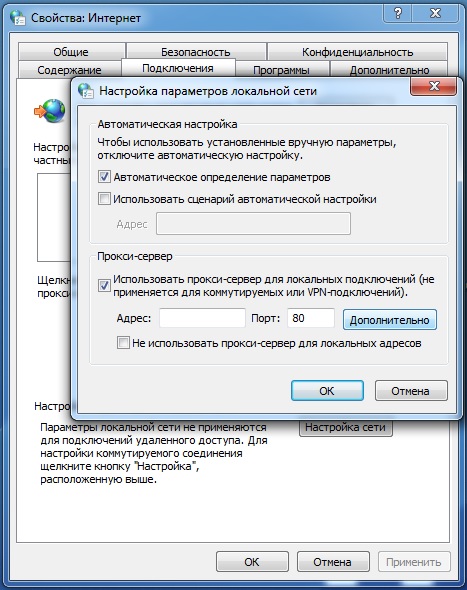
Paruoštas. Perkraukite PUBG ir bandykite dar kartą prisijungti prie serverių, kad patikrintumėte, ar serverių problema buvo pašalinta.
Po paskutinio „PlayerUnknown Battlegrounds“ atnaujinimo kai kurie žaidėjai turi problemų dėl ryšio, būtent ekrano su ryšio klaidos pranešimu. Natūralu, kad tai paskatino bendruomenę ieškoti teisinės apsaugos lėšų, kol kūrėjai galės išspręsti problemą. Buvo pateikti keli naudingi sprendimai, ir mes juos visus surinkome, kad padėtume grįžti į žaidimą. Prieš siųsdami paraišką palaikymo tarnybai, pabandykite pašalinti problemas ir problemas, susijusias su „PlayerUnknown Battlegrounds“ naudodamiesi mūsų vadovybe.
Ryšio klaida
Kitas patarimas gali atrodyti banalus, tačiau padarykite „Windows“ versiją atnaujinta iki paskutinio. Jei jūsų kompiuteris nėra sukonfigūruotas automatiniam atnaujinimui, prijungimo prie „Battlegrounds“ problemas galima pašalinti atnaujinant. Norėdami patikrinti, ar esate atnaujinti, eikite į savo kompiuterio nustatymus ir skyriuje „Atnaujinti ir sauga“ spustelėkite atnaujinimų buvimą “.
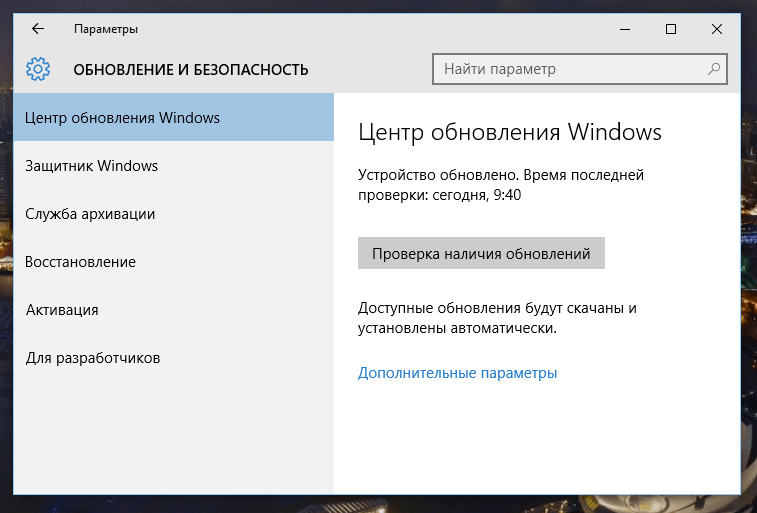
Kitas sprendimas yra tas, kad jūsų žaidimo failai yra ir yra geros darbinės būklės. Norėdami tai padaryti, eikite į „Steam“, spustelėkite dešinįjį pelės mygtuką, esantį „PlayerUnknown Battlegrounds“, eikite į skirtuką „Property“ ir tada vietiniai failai. Ten rasite mygtuką „Tikrinti žaidimo failų vientisumą“. Jei kažkas ne taip, tai gali sukelti jūsų ryšio problemas. Jei ne, eikite į kitą parinktį.
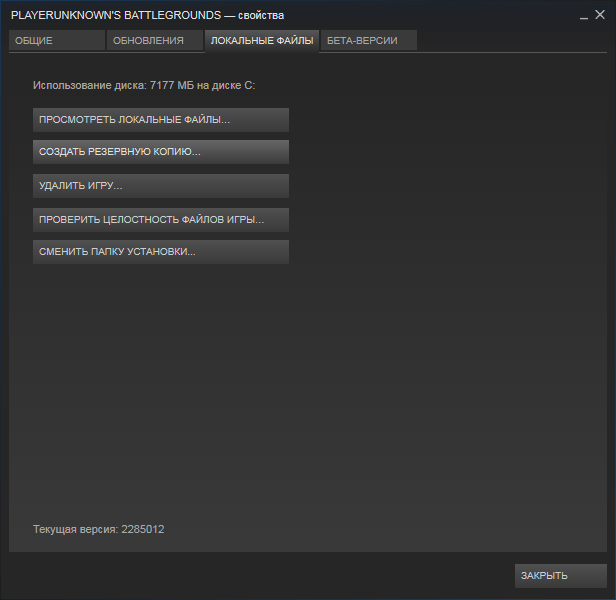
Tęsdami klaidų pataisų „Prijunkite klaidą“ sąrašą „Battlegrounds“, turite įsitikinti, kad jūsų grafinio procesoriaus įdiegtos teisingos tvarkyklės yra įdiegtos teisingos tvarkyklės. „NVIDIA“, kaip ir AMD, paprastai naudoja „Auto -Renewal“ programą. Tačiau papildomas čekis niekada nepakenks. Eikite į „GeForce“ programą ir pasirinkite „Automatic Drive Update“. Tai taip pat galite padaryti svetainėje - palaikymo paslaugų skyriuje, pasirinkite „Automatinis tvarkyklės apibrėžimas ir diegimas“.
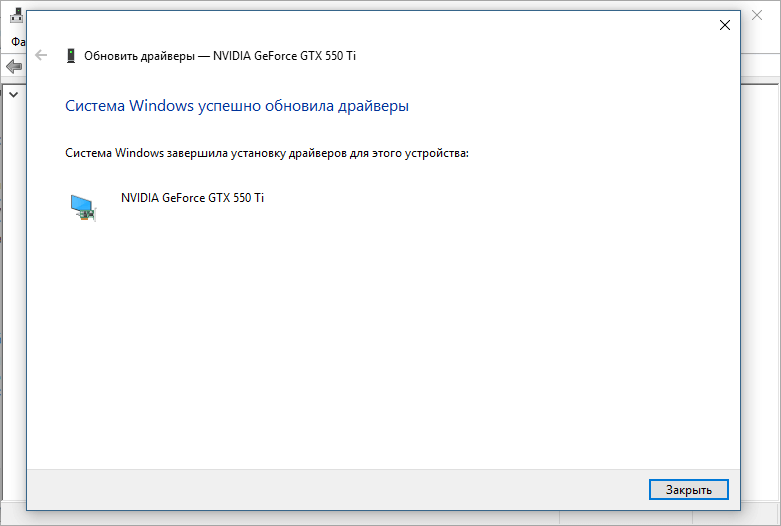
Jei aukščiau išvardyti paprasti metodai nepadėjo, laikas pereiti prie sunkiau. Jei manote, kad jūsų „Battlegrounds“ ryšio nepavyko klaida yra susijusi su „Steam“, galite pabandyti paleisti „Steam“ administratoriaus vardu. Norėdami tai padaryti, sekite kelią:
C: \ Programos failai (x86) \ Steam
Tada spustelėkite tinkamu pelės mygtuku „Steam“.exe "ir pasirinkite" paleisti administratoriaus vardu ". Ta pati technika taikoma pačiam „PlayerUnknown Battlegrounds“ failui. Jei norite pradėti „Battlegrunds“ administratoriaus vardu, galite kreiptis į:
C: \ Programos failai (x86) \ Steam \ SteamApps \ Common \ Tsigame \ Binares \ Win64
Ir pasirinkite paleidimą administratoriaus vardu. Atminkite, kad tai gali neveikti, jei jūsų žaidimai bus padalyti į kitą diską. Jei praeityje kilo problemų dėl „Windows Defender“, galbūt galėsite pašalinti ryšio su mūšio lauku problemas, išjungdami ją. Norėdami išjungti „Windows Defender“, eikite į meniu Pradėti ir raskite skirtuką „Windows System“. Pasirinkite „Windows Defender“. Kai pasirodo langas, būtinai spustelėkite „Išjunkite“, kad įsitikintumėte, jog „Windows Defender“ yra išjungtas.
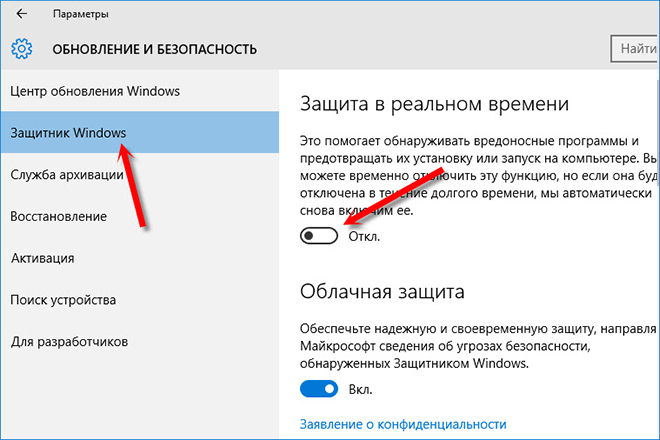
Kiti problemos sprendimo būdai
Daugelis vartotojų sugebėjo išspręsti problemą atjungę papildomus sistemos komponentus ar trečiąsias partijas:
- Antivirusinė programinė įranga.
Galbūt jūs įdiegėte antivirusinę ar anti-shpal programinę įrangą vienaip ar kitaip, ir, nors tai padeda užkirsti kelią kenkėjiškų programų poveikiui jūsų kompiuteriui, ji taip pat gali užblokuoti „Steam“ kliento atnaujinimus arba užkirsti kelią „Steam“ turinio serverių sujungimui su jūsų PC. Čia yra keletas ryškių antivirusų pavyzdžių, kurie tai daro atkakliai - „Norton“, „AVG“, „Avast“, atsižvelgiant į vartotojų, kuriems tai paveikė, skaičių. Jei jūsų antivirusinis išjungimas bijo jūsų, „Windows Defender“ yra puiki antivirusinė programinė įranga, iš anksto įdiegta jūsų kompiuteryje su „Windows 10“ ir neturi agresyvios intervencijos į „Steam“. Nereikia daugiau nei vieno antiviruso, nes tai sulėtina kompiuterį.
- VPN.
Jūsų kompiuteryje, pavyzdžiui, „NordVPN“, „TunnelBear“, „ExpressVPN“, VPN yra įdiegtas, pavyzdžiui,? Žinoma, kartais gali būti naudinga prisijungti prie trečiojo vakarėlių serverių arba užmaskuoti savo kompiuterio adresą, tačiau tai daro daugiau žalos nei gerai. Ypač jei naudojate „Steam“, nes VPN neleidžia „Steam“ klientui prisijungti prie pagrindinio tinklo. Tai taip pat reiškia, kad jei toks žaidimas, kaip PUBG, reikalauja reikšmingų tinklo išteklių, jis gali trukdyti ryšiui. Todėl būtinai išjunkite bet kurį VPN, kurį galbūt įdiegėte bandydami atkurti „PUBG“, kad išvengtumėte bet kokių klaidų serverio pusėje.
- Singeraliniai (P2P) klientai ir failų mainų programinė įranga.
Paprasčiau tariant, „P2P“ programa yra jūsų „Skype“ ar bet kuri kita „Voice Chat“ programinė įranga, kurią galbūt kartą įdiegėte. „P2P“ programos gali sunaudoti pernelyg didžiąją dalį jūsų pralaidumo ir kitų sistemos išteklių, jei jos nėra tinkamai sukonfigūruojamos. Tokie klientai neleidžia jungtis, nuo kurių priklauso garas, ir, savo ruožtu. Failų mainų programinė įranga, tokia kaip „BitTorrent“ klientas (programinė įranga, skirta atsisiųsti torrentus), taip pat gali paveikti „Steam“ ryšį. Prieš pradėdami garą, būtinai uždarykite programą.
- Ugniasienė.
Kadangi bandome rasti pagrindinę problemą, paaiškinančią, kodėl negalime prisijungti prie PUBG serverių, ugniasienė yra viena iš pagrindinių programų, kurios iš tikrųjų gali sukelti, kodėl žaidimas negali prisijungti prie pagrindinių serverių. Tai nereiškia, kad ugniasienė bet kuria prasme yra nenaudinga, nes ji turi savo pranašumų. Jei iš tikrųjų priežastis slypi ugniasienės nustatymuose, tada ji turi būti išjungta. Be to, galite vėl jį įjungti, kai tik baigsite žaisti, jei nesate toleruojamas, nes įjungti ar išjungti reikia mažiau nei 10 minučių.
Štai kaip išjungti ugniasienę „Windows 10“:
- Atidarykite valdymo skydelį ir pasirinkite „Sistema ir sauga“.
- Tada pasirinkite Atnaujinimas ir saugos/ugniasienės bei tinklo apsauga.
- Dabar „Windows“ ugniasienės ekrano kairiajame šoniniame skydelyje galite pamatyti, kad „Windows Defender“ ugniasienė yra pridedama. Spustelėkite „Išjunkite„ Windows Defender “ugniasienę“.
- Nustatykite „Windows Defender Firewall“ vėliavą privačiame ir viešajame tinkle nustatymuose.
- Spustelėkite Gerai.
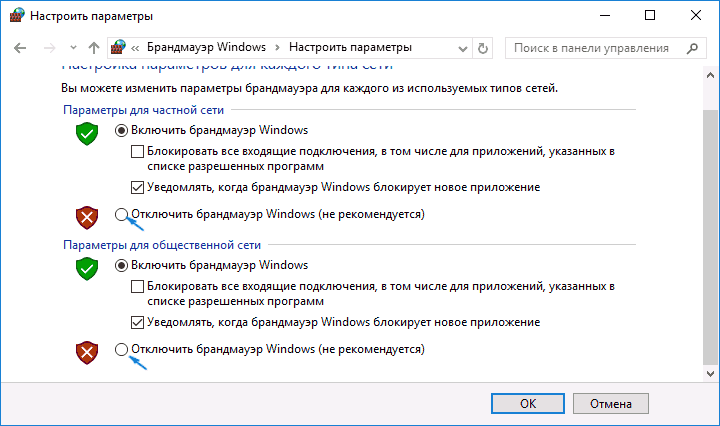
Jei esate „Mac“:
- Eikite į „Sistemos nustatymus“ ir spustelėkite „Sauga ir privatumas“.
- Spustelėkite skirtuką „Brandmauer“.
- Dabar spustelėkite pilies piktogramą apatiniame kairiajame lango kampe ir įveskite administratoriaus slaptažodį.
- Spustelėkite „Išjungti ugniasienę“.
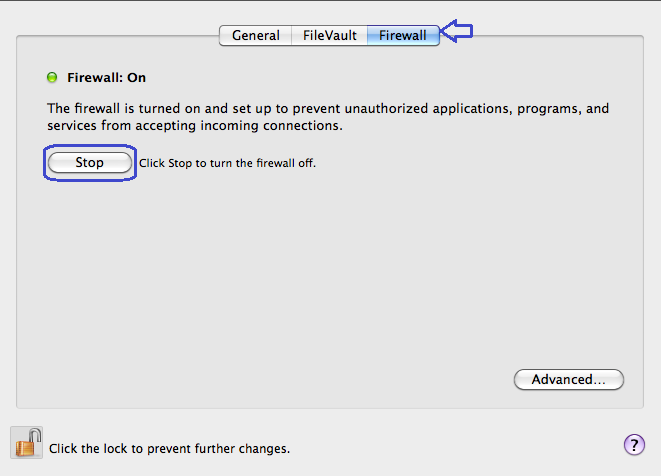
Paruoštas! Galite dar kartą pabandyti prisijungti prie PUBG serverių, kad pamatytumėte, ar klaida buvo ištaisyta.
Kitos PUBG klaidos ir būdai, kaip jas išspręsti
Po to, kai buvo išleistas „PlayerUnknown's Battlegrounds“ (PUBG), šis revoliucinis karališkasis mūšis buvo vadinamas vienu liūdniausių metų žaidimų per metus. Jei žaidžiate žaidimą, jūs jau žinote to priežastį. Bet tiems, kurie to nedaro, paaiškinkime. Žaidimas yra perpildytas įvairių problemų, kurios sugadino bendrą žaidimo įspūdį visiems. Neperdengtos problemos padidino skundų skaičių, dėl kurio pablogėjo daugiau nei trečdalis bendrosios žaidėjų bazės žaidime. Tuo pačiu metu PUBG vis dar turi potencialą tapti geresnis. Ir kadangi kūrėjai sunkiai dirba, bandydami išspręsti visas problemas, žaidimas turi puikią ateitį.
Kylančios klaidos
Kai žaidimas buvo išleistas pirmą kartą, bendruomenė buvo užpildyta šimtais tūkstančių pranešimų apie daugybę žaidimo problemų perteikimo problemų. Laikui bėgant, kai kuriuos iš jų išsprendė kūrėjai, nors dauguma jų vis dar nėra ištaisyti. Tokiam žaidimui kaip PUBG, kuriam reikia greitos reakcijos, pakrovimo problemos gali būti gana nemalonios, nes jie neleidžia žaidėjams patekti į pastatus ir namuose. Todėl žaidėjai miršta, kai tik iškris iš orlaivio. Taigi, kaip jūs galite atsikratyti šių PUBG problemų, jūs klausiate? Na, problemos sprendimas yra gana paprastas. Tai atsiranda, kai jūsų kompiuteris neatitinka žaidimo reikalavimų. Kitaip tariant, duomenys, kuriuos žaidimas turėtų įkelti, yra per daug „sunkūs“ kompiuteriui, todėl tam reikia papildomo laiko. Ir kadangi žaidimas yra internete, laiko negalima sustabdyti. Todėl matote nelygius namus ir pastatus. Norėdami gauti didesnį paprastumą, čia yra rekomenduojami žaidimo kompiuterio reikalavimai be jokių perteikimo problemų.
- 64 bitų „Windows 10“.
- „AMD Ryzen 5-1600“/„Intel Core i5-7600K“.
- 16 GB RAM.
- „NVIDIA GTX 1060 6 GB“ grafinis procesorius arba geriau.
- „DirectX“ 11 versija.
- Plačiajuosčio interneto ryšys.
- 30 GB prieinamų žaidimų erdvės kietajame diske.
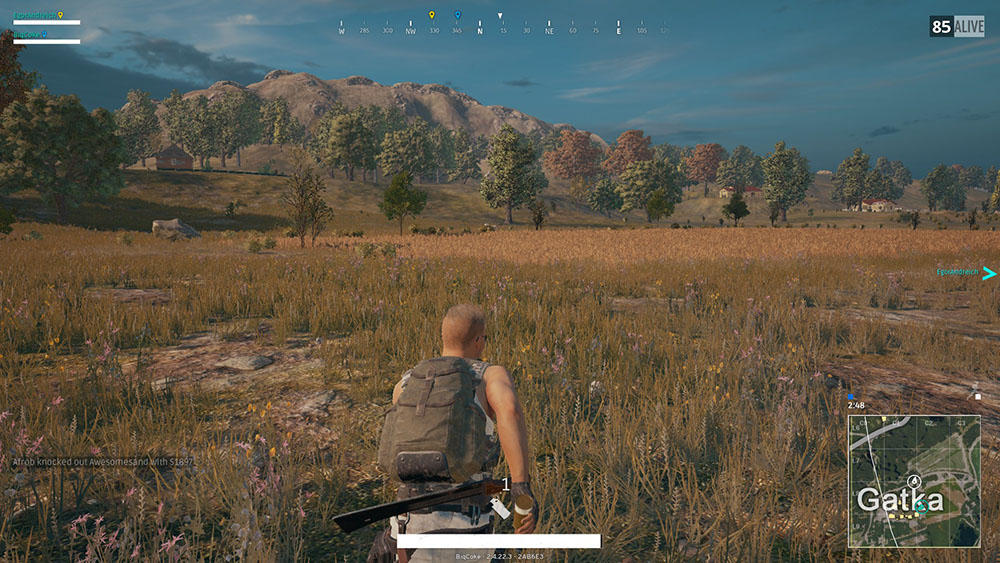
Norėdami tai išspręsti, galite sumažinti grafikos parametrus arba atnaujinti kompiuterio aparatinę įrangą. Kadangi paskutiniam sprendimui reikia daugiau laiko ir pinigų, mes siūlome pakeisti žaidimo grafinius parametrus. Patartume patikrinti įvairius turimus nustatymus ir pamatyti, kuris iš jų jums labiausiai tinka. Jei norite pasiekti maksimalų našumą ir nesijaudinti dėl to, kaip žaidimas atrodo gerai, rekomenduojame sekti žemiau pateiktus nustatymus:
- Ekrano režimas: visas ekranas.
- Kokybė: paprotys.
- Ekrano skalė: 100.
- Išlyginimas: labai žemas.
- Post -cutting: labai žemas.
- Šešėliai: labai mažai.
- Tekstūros: vidutinės.
- Poveikis: labai žemas.
- Lapija: labai žemas.
- Žvilgsnio atstumas: Ultra.
- „Blester“ judesys: atjungtas.
- V-SYNC: atjungta.
- Veikėjų perteikimas: išjungtas.
Taip pat galite pabandyti optimizuoti savo kompiuterį, kuris gali šiek tiek padidinti žaidimo našumą. Norėdami tai padaryti, tiesiog vykdykite toliau pateiktas instrukcijas ir atminkite, kad jos yra lengvai grįžtamos, todėl, kai norite, visada galite grįžti į numatytuosius nustatymus:
- Eikite į darbalaukį ir spustelėkite mygtuką Dešinys.
- Kairiajame stulpelyje spustelėkite papildomus sistemos parametrus.
- Šio lango viršuje spustelėkite skirtuką „Papildomai“. Tada skyriuje „Aukščiausias“ spustelėkite mygtuką „Parametrai“. Atidarys langą „Performanso parametrai“.
- Kai ten, pasirinkite „Suteikite geriausią greitį“ ir spustelėkite „Taikyti“.

Tai sumažina jūsų operacinės sistemos apkrovą, ribojant vaizdinių efektų kiekį. Todėl produktyvumas padidėja tiek jūsų kompiuteryje, tiek PUBG.
Kadravimas
Kaip ir minėtoje problemoje, personalo dažnis ar kadrų dažnio sumažėjimas taip pat nusivylė žaidėjais nuo pirmųjų žaidimo dienų. Tai paskatino daugybę skundų, kurie teigė, kad žaidimas buvo blogai optimizuotas. Mes suprantame, kad kūrėjai prisideda prie optimizavimo atnaujinimų, tačiau tai yra gana laiko reikalaujantis ir užsitęsęs procesas. Todėl, kol įvyks atnaujinimas, mes patariame žaidėjams, kurie patiria problemų dėl darbuotojų praradimo per sekundę, sumažina grafinius parametrus, skiriamąją gebą ir, jei tai neveikia, atnaujinkite kompiuterį naudojant naujausią įrangą. Norėdami padidinti žaidimo rezultatus, išbandykite šiuos patarimus:
- Uždarykite nepanaudotas/fono programas.
- Atjunkite žaidimo DVR.
- Atkurti kompiuterio registrą.
- Atnaujinkite vaizdo įrašų korteles ir kitas.
- Įdiekite „Aukštą prioritetą“, kad žaidtumėte užduočių dispečeryje.
- Nustatykite galios parametrus į maksimalią našumo vertę.
„NVIDIA“ vartotojai gali šiek tiek padidinti našumą per patentuotą valdymo pultą. Prieš tai įsitikinkite, kad turite naujausias tvarkyklės versijas:
- Spustelėkite rodyklę apatiniame dešiniajame užduočių juostos kampe, kad atidarytumėte „Icon“ meniu. Spustelėkite NVIDIA logotipą (žalią ir juodą).
- Pasirinkite „3D nustatymai“, tada „Programos nustatymai“ ir atidarymo meniu raskite „PUBG“ arba „TSLGame“. Jei jų nerandate, spustelėkite „Pridėti“ ir nurodykite kelią į nustatyto žaidimo vietą.
- Kai meniu, pakeiskite šiuos nustatymus:
- Įdiekite „Maksimalų iš anksto pakartotinį personalą“ 1.
- Jei įmanoma. Priešingu atveju palikite tokį, koks yra.
- Nustatykite „galios valdiklį“ įjungtą „Pirmenybę teikite maksimaliai našumui“.
- Įdiekite parametro pageidaujamą „maksimalios“ vertės dažnį.
- Įdiekite „Srauto optimizavimą“ ant „VCL“.
- Nustatykite „Vertikaliojo sinchronizacijos“ parametro „reikšmės“, kad galėtumėte naudoti 3D programos parametrus “.
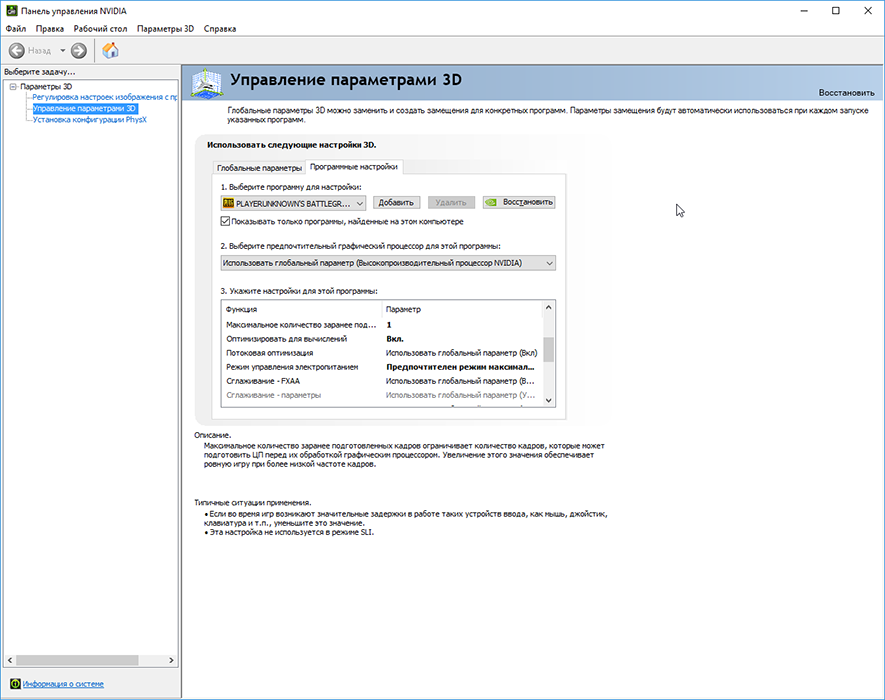
Ryšio problemos
Dabar, kai turite idėją, kaip išspręsti PUBG našumo problemas, galite tęsti ryšio problemas pašalinti. Būtent dėl jų žaidėjai keikia kūrėjus dėl nesėkmingų bandymų stabilizuoti žaidimą. Tačiau dauguma žaidėjų tiesiog nežino, kad klaidas gali sukelti dėl jų kaltės. Norėdami įsitikinti, kad problema nėra kompiuteris, patariame „PUBG“ žaidėjams laikytis kelių instrukcijų, kurios yra svarbios žaidžiant internetinius žaidimus. Čia yra keletas darbo patarimų, kaip optimizuoti ir stabilizuoti problemas, susijusias su PUBG ryšiu, rastu žaidime:
- Naudokite laidinį ryšį.
- Atimti visus savo diskus.
- Ištrinkite avarinio atkūrimo failus.
- Patikrinkite antivirusinius nustatymus.
- Užduočių tvarkytuvėje pateikite didelį prioritetą „PUBG“.
- Patikrinkite VPN nustatymus ir sužinokite, ar jie riboja jūsų ryšį.
- Įjunkite UPNP.
- Pakeiskite uosto mažinimo parametrus ir NAT.
- Įjunkite „QoS“ funkciją (ne visuose maršrutizatoriuose).

Serverio problemos
Minėti aplinkkelio keliai padės padidinti našumą internete, o tai lems problemas, susijusias su ryšiu su PUBG. Tačiau jei problema vis dar išliks, tada ir geros, ir blogos naujienos. Geros žinios yra tai, kad jūsų ryšys yra tvarkingas. Nepaisant to, bloga žinia yra ta, kad būtent serveris sukelia jums problemų su PUBG. Tai galite ištaisyti naudodami „Kill Ping“. Kai serveriai sukelia problemą, galite padaryti labai mažai. Nepaisant to, yra programinė įranga, kuri padės jums gauti geriausius žaidimų serverio maršrutus ir leis atsikratyti erzinančių problemų su serveriu. Ryškus to pavyzdys - nužudyk ping ping -exactor.
„Kill Ping“ yra „ping“ programa, padedanti atsikratyti problemų, susijusių su „ping“ ir atsilikimu. Taigi, jei susiduriate su tokiomis problemomis kaip PUBG serverio problemos, tai gali būti vienintelis sprendimas. „Kill Ping“ tai daro per savo specialius žaidimų serverius, kurie leidžia žaisti bet kokį žaidimą be jokių problemų. Kitaip tariant, jis optimizuoja jūsų žaidimo ryšį, sujungdamas jus per specialius serverius, kurie yra specialiai sukurti siekiant pagerinti žaidimo pingį. Todėl, atlikdami aktyvuotą „Kill Ping“ funkciją, jums nereikės jaudintis dėl kitų su tinklu susijusių problemų. Programą galite atsisiųsti iš oficialios svetainės nemokamai.
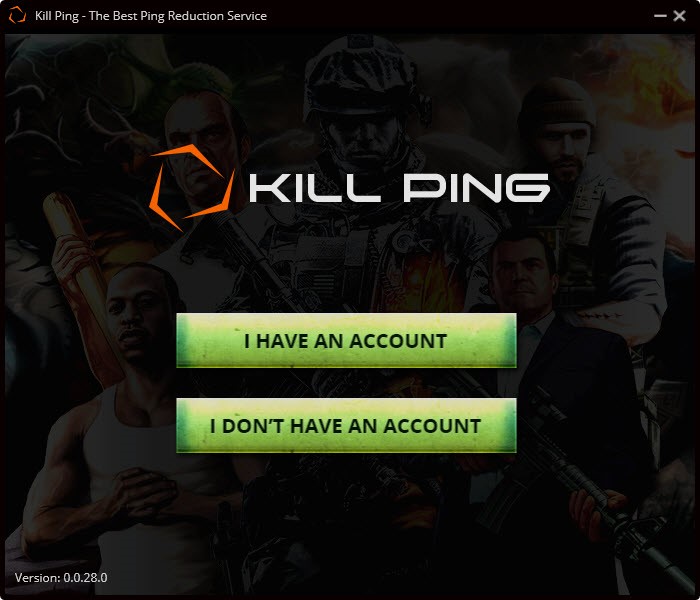
Jei serveriai atnaujinami arba dėl prevencijos, tik lūkesčiai gali išspręsti tinklo problemą PUBG. Jei įvyks didelis serverio atnaujinimas, turėsite ilgai laukti. Bet jei klaidą sukelia serverio perkrova, galite ją pakeisti į kitą artimiausią vietą ir toliau žaisti žaidimą.
Šiuo metu tai yra visi patarimai. Jei vis dar kyla problemų dėl PUBG, nepraraskite širdies. Pasidalykite savo komentaru.
- « Kaip įdiegti ir naudoti „Avinfobot“ „Telegram Messenger“
- VPNFilter - viruso pašalinimo priežastys ir metodai »

